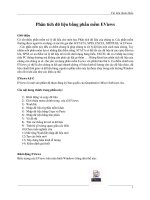Phân tích dữ liệu bằng phần mềm EViews pdf
Bạn đang xem bản rút gọn của tài liệu. Xem và tải ngay bản đầy đủ của tài liệu tại đây (1.01 MB, 70 trang )
Chương trình Giảng dạy Kinh tế Fulbright Các Phương pháp Phân tích Phân tích dữ liệu bằng
Niên khóa 2003-2004 Bài đọc phần mềm Eviews
Nguyễn Trọng Hoài 1 Dựa theo M Daniel Wrestbrook
Phân tích dữ liệu bằng phần mềm EViews
Giới thiệu
Có rất nhiều phần mềm xử lý dữ liệu cho môn học Phân tích dữ liệu của chúng ta. Các phần
mềm thường được người ta sử dụng có các tên gọi như là STATA, SPSS, EXCEL, MINITAB,
và EViews . . . Các phần mềm này đều có điểm chung là giúp chúng ta xử lý dữ liệu một cách
mau chóng. Tuy nhiên mỗi phần mềm lại có những đặc điểm riêng. STATA có thể tốt các dữ
liệu từ các cuộc điều tra lớn, SPSS có ưu điểm xử lý dữ liệu mô tả tốt dưới dạng bảng biểu,
EXCEL thì có ở khắp mọi máy tính PC thông thường mà không cần phải cài đặt gì thêm . . .
Riêng khoá học phân tích dữ liệu của chúng của chúng ta sẽ chủ yếu xử dụng phần mềm
Eviews với phiên bản thứ 4. Ưu điểm chính của EViews có thể là cho chúng ta kết quả nhanh
chóng về hàm kinh tế lượng cho các dữ liệu chéo, dữ liệu chuỗi thời gian và dữ liệu bảng,
ngoài ra phần mềm này lại được chạy trong môi trường Window nên rất ít khi cần nhớ các
lệnh cụ thể.
EViews 4.0 ©
EViews là một sản phẩm đã được đăng ký bản quyền của Quantitative Micro Software, Inc.
Các nội dung chính trong phần này:
1) Khởi động và copy dữ liệu
2) Giới thiệu menu chính trong cửa sổ EViews
3) Workfile
4) Nhập dữ liệu từ phần mềm khác
5) Nhập dữ liệu bằng Copy và Paste
6) Nhập dữ liệu bằng bàn phím
7) Vẽ đồ thò
8) Tìm các thống kê mô tả dữ liệu
9) Tính hệ số tương quan giữa các biến
10) Chọn mẫu nghiên cứu
11) Mở rộng Workfile nhập dữ liệu mới
12) Tạo các biến mới
13) Xây dựng hàm kinh tế lượng
14) Kiểm đònh giả thiết
Chương trình Giảng dạy Kinh tế Fulbright Các Phương pháp Phân tích Phân tích dữ liệu bằng
Niên khóa 2003-2004 Bài đọc phần mềm Eviews
Nguyễn Trọng Hoài 2 Dựa theo M Daniel Wrestbrook
Khởi động
Copy dữ liệu
Sử dụng Windows Explorer, hãy copy thư mục dữ liệu từ thư mục trên mạng
L:\Econometrics\Data
vào thư mục cá nhân của Anh/Chò trên ổ đóa Y(tên Anh/Chò):\. Trong khoá học này, Anh/Chò
sẽ luôn lưu giữ kết quả của Anh/Chò trong thư mục cá nhân của mình. Xin hãy đừng lưu giữ
kết quả của mình vào bất kỳ thư mục nào khác. Hãy thận trọng đừng sửa đổi hay viết đè
lên các tập tin đã được lưu giữ trên ổ đóa L: của mạng.
Khởi động EViews
Biểu tượng của EViews trên màn hình Windows trông như thế này :
Nhấn đúp vào biểu tượng EViews và EViews bắt đầu hoạt động. Hãy ghi nhận menu chính,
cửa sổ lệnh, cửa sổ chính, và dòng tình trạng (status line).
Menu chính bao gồm những lựa chọn sau:
File Edit Objects View Procs Quick Options Window Help
Hãy nhấp vào mỗi một trong những lựa chọn này và kiểm tra các menu phụ xuất hiện ở phía
dưới. Anh/Chò có thể muốn tìm hiểu một số chi tiết về các chủ đề trong Help. Phương tiện
Help của Eviews rất xuất sắc.
Khi Anh/Chò mở EViews lần đầu tiên, cửa sổ chính còn trống vì Anh/Chò còn chưa xác đònh
tập tin làm việc nào (workfile) để sử dụng .
Chương trình Giảng dạy Kinh tế Fulbright Các Phương pháp Phân tích Phân tích dữ liệu bằng
Niên khóa 2003-2004 Bài đọc phần mềm Eviews
Nguyễn Trọng Hoài 3 Dựa theo M Daniel Wrestbrook
Mở tập tin làm việc (Workfile) đã lưu giữ từ trước
Nhấp File/Open/Workfile; một màn hình mở ra, trên đó liệt kê các tập tin trong thư mục
mặc đònh (default folder). Nếu thư mục mặc đònh không phải là thư mục mà anh chò mong
muốn, thì Anh/Chò có thể tìm trong các thư mục cho tới khi tìm ra thư mục mà Anh/Chò muốn
dùng
Chương trình Giảng dạy Kinh tế Fulbright Các Phương pháp Phân tích Phân tích dữ liệu bằng
Niên khóa 2003-2004 Bài đọc phần mềm Eviews
Nguyễn Trọng Hoài 4 Dựa theo M Daniel Wrestbrook
Để chỉ ra các workfile trên EViews, dòng "Files of type" cần xác đònh Workfile (*.wf1).
Vì Anh/Chò dự đònh sử dụng thư mục này thường xuyên, nên Anh/Chò nên nhấp chuột để đánh
dấu vào ô vuông giúp cập nhật thư mục mặc đònh ở góc trái-phía dưới cửa sổ Open như trên
đây. Lần sau, khi Anh/Chò khởi động EViews, chuỗi File/Open/Workfile sẽ tự động chỉ tới
thư mục này.
Mở workfile có tên cons_inc.wf1 bằng cách nhấp đúp vào nó. Cách khác, Anh/Chò có thể bôi
đen nó bằng cách nhấp đơn, sau đó nhấp Open.
Với workfile đang mở , màn hình của Anh/Chò có dạng:
Chương trình Giảng dạy Kinh tế Fulbright Các Phương pháp Phân tích Phân tích dữ liệu bằng
Niên khóa 2003-2004 Bài đọc phần mềm Eviews
Nguyễn Trọng Hoài 5 Dựa theo M Daniel Wrestbrook
Thanh trên cùng trên menu của Workfile chỉ toàn bộ đường dẫn đối với Workfile này; thanh
tình trạng ở dưới đáy của màn hình cũng chỉ đường dẫn này, và nó chỉ workfile đang sử dụng :
WF = cons_inc.
Menu của workfile chứa các nút bấm dành cho
View Procs Objects Label +/- Show Fetch Store Delete Genr Sample
Các phím bấm với +/ - là các phím chuyển đổi thực hiện các chức năng bật và tắt.
Thông tin về workfile này xuất hiện dưới thanh menu :
Range Filter Default Equation
Sample
Chương trình Giảng dạy Kinh tế Fulbright Các Phương pháp Phân tích Phân tích dữ liệu bằng
Niên khóa 2003-2004 Bài đọc phần mềm Eviews
Nguyễn Trọng Hoài 6 Dựa theo M Daniel Wrestbrook
Cuối cùng, phía trong cửa sổ của workfile, chúng ta thấy tất cả các đối tượng đang có mặt
trong workfile này : các chuỗi (các biến ), các nhóm chuỗi , vector hệ số , vector phần dư, và
bất cứ phương trình, đồ thò hay bảng nào đã được đặt tên.
Bây giờ hãy đóng cons_inc.wf1 bằng cách nhấp vào dấu U ở góc phải phía trên của
workfile này.
Bây giờ hãy nhấp File. Ghi nhớ rằng các workfile mới mở gần nhất sẽ hiện ra ở phía dưới
cùng của menu trải ra phía dưới. Nếu Anh/Chò muốn mở lại một trong số đó , chỉ việc nhấp
vào tên của nó.
Chương trình Giảng dạy Kinh tế Fulbright Các Phương pháp Phân tích Phân tích dữ liệu bằng
Niên khóa 2003-2004 Bài đọc phần mềm Eviews
Nguyễn Trọng Hoài 7 Dựa theo M Daniel Wrestbrook
Nhập dữ liệu từ các phần mềm khác
Dữ liệu có thể được nhập vào từ các tập tin Lotus, Excel, SPSS, MINITAB hoặc ASCII.
Trong mỗi trường hợp đều dùng phương pháp như nhau; chúng ta biểu diễn với một tập tin
ASCII có chứa dữ liệu sản xuất dành cho SIC 33: Các kim loại sơ cấp (Nguồn : Phân tích
Kinh tế lượng, in lần thứ ba, của William Greene) SIC là Mã Công nghiệp Chuẩn của Hoa kỳ.
Dữ liệu này nằm trong một tập tin ASCII có tên pm.txt. Anh/Chò có thể thấy dữ liệu này
bằng cách nhấp File/Open/Text File và sau đó nhấp đúp vào pm.txt.
Chương trình Giảng dạy Kinh tế Fulbright Các Phương pháp Phân tích Phân tích dữ liệu bằng
Niên khóa 2003-2004 Bài đọc phần mềm Eviews
Nguyễn Trọng Hoài 8 Dựa theo M Daniel Wrestbrook
Chương trình Giảng dạy Kinh tế Fulbright Các Phương pháp Phân tích Phân tích dữ liệu bằng
Niên khóa 2003-2004 Bài đọc phần mềm Eviews
Nguyễn Trọng Hoài 9 Dựa theo M Daniel Wrestbrook
Anh/Chò cần thẩm tra tập tin này để xác đònh (1) có bao nhiêu biến, (2) có phải các tên của
biến xuất hiện ở phía trên của tâïp tin không , (3) (các) ranh giới giữa các cột dữ liệu , và (4)
có bao nhiêu quan sát. Hãy xem rồi sau đó đóng tập tin này lại.
Trở lại với menu chính : nhấn File/New/Workfile. Bằng việc nhấp New trong chuỗi này
chúng ta báo cho EViews rằng chúng ta có ý đònh phát triển một workfile mới. Việc này làm
cho EViews mở ra một hộp thoại để chúng ta xác đònh các thuộc tính nhất đònh của dữ liệu.
Trong trường hợp này, dữ liệu là dữ liệu chéo , nên chúng ta nhấp vào ô dành cho "undated,"
và chúng ta đánh máy 27 vào "last observation."
Chương trình Giảng dạy Kinh tế Fulbright Các Phương pháp Phân tích Phân tích dữ liệu bằng
Niên khóa 2003-2004 Bài đọc phần mềm Eviews
Nguyễn Trọng Hoài 10 Dựa theo M Daniel Wrestbrook
Chương trình Giảng dạy Kinh tế Fulbright Các Phương pháp Phân tích Phân tích dữ liệu bằng
Niên khóa 2003-2004 Bài đọc phần mềm Eviews
Nguyễn Trọng Hoài 11 Dựa theo M Daniel Wrestbrook
Bây giờ hãy nhấp OK. Một workfile mới xuất hiện.
Nhấn Procs/Import/Read Text-Lotus-Excel và một hộïp thoại xuất hiện để mở các tập
tin. Hãy đảm bảo là dòng files of type chỉ Text-ASCII. Excel và Lotus cũng là những lựa
chọn có sẵn. Hãy đưa về pm.txt và nhấp để mở nó.
Chương trình Giảng dạy Kinh tế Fulbright Các Phương pháp Phân tích Phân tích dữ liệu bằng
Niên khóa 2003-2004 Bài đọc phần mềm Eviews
Nguyễn Trọng Hoài 12 Dựa theo M Daniel Wrestbrook
Chương trình Giảng dạy Kinh tế Fulbright Các Phương pháp Phân tích Phân tích dữ liệu bằng
Niên khóa 2003-2004 Bài đọc phần mềm Eviews
Nguyễn Trọng Hoài 13 Dựa theo M Daniel Wrestbrook
Một hộp thoại khác — phức tạp hơn — xuất hiện. Đưa danh sách các biến vào theo thứ tự
Firm VA L K . Chúng là : Mã số hãng, Giá trò gia tăng, Lao động, và Vốn. Hãy chỉ ra rằng
những biến này ở trong các cột. Kiểm tra lại các lựa chọn còn lại (bạn không cần bất cứ lựa
chọn nào trong số này đối với bài tập này, nhưng hãy xem qua).
Chương trình Giảng dạy Kinh tế Fulbright Các Phương pháp Phân tích Phân tích dữ liệu bằng
Niên khóa 2003-2004 Bài đọc phần mềm Eviews
Nguyễn Trọng Hoài 14 Dựa theo M Daniel Wrestbrook
Nhấn OK và dữ liệu đã đïc nhập vào.
Xem và kiểm tra dữ liệu: xử dụng phím Ctrl và nhấp chuột vào các biến FIRM VA L K sau đó
nhấp đúp vào vùng đánh dấu bảng dữ liệu sẽ được hiện ra như sau:
Chương trình Giảng dạy Kinh tế Fulbright Các Phương pháp Phân tích Phân tích dữ liệu bằng
Niên khóa 2003-2004 Bài đọc phần mềm Eviews
Nguyễn Trọng Hoài 15 Dựa theo M Daniel Wrestbrook
Lưu giữ EViews workfile mới này là một ý hay. Nhấp File/Save As và lưu giữ tập tin này
dưới tên pm . EViews tự động bổ sung thêm phần đuôi .wf1 của workfile.
Nhập dữ liệu bằng cách copy và dán (Copy và Paste)
Sau khi các biến đã được xác đònh, các giá trò của chúng có thể được thu vào bằng cách sử
dụng lệnh copy, sau đó dán vào hình của bảng tính EViews.
Anh/Chò có thể copy và dán từ nhiều nguồn, bao gồm cả thư điện tử. Đôi khi Anh/Chò phải
lưu giữ dữ liệu này trước hết như là một tập tin ngôn ngữ (text file), sau đó copy và dán nó.
Trước khi bắt đầu thao tác copy/paste này, Anh/Chò phải tạo ra các biến trong workfile mục
tiêu. Hãy tưởng tượng rằng Anh/Chò muốn copy và dán một biến có tên X vào workfile của
mình.
Chương trình Giảng dạy Kinh tế Fulbright Các Phương pháp Phân tích Phân tích dữ liệu bằng
Niên khóa 2003-2004 Bài đọc phần mềm Eviews
Nguyễn Trọng Hoài 16 Dựa theo M Daniel Wrestbrook
Đầu tiên, hãy mở workfile này, sau đó nhấp Genr và đánh máy X = NA; động tác này tạo
ra một biến có tên X nhưng tất cả các giá trò của nó đều không có .
Mở chuỗi X . Bây giờ nhấp Edit+/- . Lúc này, Anh/Chò hãy bôi đen và copy dữ liệu cho X từ
nguồn của nó, sau đó nhấp vào ô đầu tiên của chuỗi X trên EViews và nhấp Edit/Paste ở
phần menu chính. Dữ liệu này rơi vào vò trí và Anh/Chò hoàn tất thao tác này bằng cách tắt
edit (nhấp Edit+/-).
Chương trình Giảng dạy Kinh tế Fulbright Các Phương pháp Phân tích Phân tích dữ liệu bằng
Niên khóa 2003-2004 Bài đọc phần mềm Eviews
Nguyễn Trọng Hoài 17 Dựa theo M Daniel Wrestbrook
Chương trình Giảng dạy Kinh tế Fulbright Các Phương pháp Phân tích Phân tích dữ liệu bằng
Niên khóa 2003-2004 Bài đọc phần mềm Eviews
Nguyễn Trọng Hoài 18 Dựa theo M Daniel Wrestbrook
Nhập dữ liệu qua bàn phím
Phương pháp này đơn giản nhưng phiền phức; nếu việc nạp dữ liệu cần được thực hiện bằng
tay thì người ta thích làm bằng cách sử dụng một chương trình bảng tính (như là Excel), sau đó
nhập vào EViews.
Làm việc trong một Workfile
Làm việc trong một Workfile là thực hiện các mục tiêu như thống kê mô tả, vẽ đồ thò, xây
dựng hàm kinh tế lượng . . .
Lựa chọn các đối tượng từ một Workfile
Nhấp File/Open/Workfile sau đó nhấp đúp vào cons_inc.wf1.
Với mục đích lựa chọn một đối tượng (hoặc nhiều đối tượng) để làm việc, Anh/Chò hãy bôi
Chương trình Giảng dạy Kinh tế Fulbright Các Phương pháp Phân tích Phân tích dữ liệu bằng
Niên khóa 2003-2004 Bài đọc phần mềm Eviews
Nguyễn Trọng Hoài 19 Dựa theo M Daniel Wrestbrook
đen chúng. Nếu Anh/Chò muốn bôi đen nhiều đối tượng, thì hãy giữ phím Ctrl và nhấp vào
mỗi mục , hoặc kéo con trỏ qua các mục mà bạn muốn bôi đen. Hãy bôi đen cons và inc.
Nhấp đúp vào một trong các mục đã bôi đen (hoặc nhấp chuột phải), chọn Open Group, và
sau đó cả hai mục đều hiện trên bảng tính. Nhấp name và tên đặt tên cho nhóm cons_inc;
đóng bảng tính lại.
Nhấp vào nhóm cons_inc; bây giờ nó đã được bôi đen. Nhấn đúp vào nó, và nó mở ra thành
dạng bảng tính.
Xem và biên tập các hạng mục vào Workfile
Kiểm tra chuỗi cons và inc. Hãy sử dụng các phím ←↑→↓ để di chuyển trên bảng tính.
Chương trình Giảng dạy Kinh tế Fulbright Các Phương pháp Phân tích Phân tích dữ liệu bằng
Niên khóa 2003-2004 Bài đọc phần mềm Eviews
Nguyễn Trọng Hoài 20 Dựa theo M Daniel Wrestbrook
Vẽ đồ thò trong EViews
Nhấn View/Graph/Line trên menu của nhóm. Cons và inc có các xu hướng tương tự nhau,
nhưng inc có một điểm dò biệt vào năm 1968. Kiểm tra dữ liệu gốc cho thấy rằng số liệu đưa
vào cho inc trong năm 1968 cần phải là 3466.1 thay cho 346.61
Chương trình Giảng dạy Kinh tế Fulbright Các Phương pháp Phân tích Phân tích dữ liệu bằng
Niên khóa 2003-2004 Bài đọc phần mềm Eviews
Nguyễn Trọng Hoài 21 Dựa theo M Daniel Wrestbrook
Chúng ta sẽ thay đổi dữ liệu của năm 1968 cho chuỗi inc này. EViews cập nhật năng động
các đồ thò và bảng tính cho phù hợp với các thay đổi trong dữ liệu. Nếu chúng ta muốn bảo
lưu đồ thò này như một ghi nhận cho dữ liệu gốc, thì chúng ta có thể nhấp vào phím Freeze,
sau đó đặt cho đồ thò này tên gọi : Graph_1 (hay bất cứ tên nào bạn muốn). Lưu ý rằng khi
chúng ta Freeze (đóng băng) đồ thò này, các lựa chọn trong menu mới sẽ sẵn sàng. Chúng ta
sẽ trở lại với chúng sau. Đóng đồ thò có tên Graph_1. Khi Anh/Chò Freeze một bảng tính,
nó được lưu giữ như là một bảng.
Chương trình Giảng dạy Kinh tế Fulbright Các Phương pháp Phân tích Phân tích dữ liệu bằng
Niên khóa 2003-2004 Bài đọc phần mềm Eviews
Nguyễn Trọng Hoài 22 Dựa theo M Daniel Wrestbrook
Chương trình Giảng dạy Kinh tế Fulbright Các Phương pháp Phân tích Phân tích dữ liệu bằng
Niên khóa 2003-2004 Bài đọc phần mềm Eviews
Nguyễn Trọng Hoài 23 Dựa theo M Daniel Wrestbrook
Chương trình Giảng dạy Kinh tế Fulbright Các Phương pháp Phân tích Phân tích dữ liệu bằng
Niên khóa 2003-2004 Bài đọc phần mềm Eviews
Nguyễn Trọng Hoài 24 Dựa theo M Daniel Wrestbrook
Bây giờ, trên đồ thò chưa có tên hãøy nhấp View/Spreadsheet. Nhấn Edit+/- để bật chức năng
hiệu chỉnh đồ thò.
Nhấp vào 346.61 và đánh máy giá trò chính xác : 3466.1.
Nhấn Edit+/- để tắt chức năng biên tập.
Chương trình Giảng dạy Kinh tế Fulbright Các Phương pháp Phân tích Phân tích dữ liệu bằng
Niên khóa 2003-2004 Bài đọc phần mềm Eviews
Nguyễn Trọng Hoài 25 Dựa theo M Daniel Wrestbrook
Bây giờ hãy biểu diễn đồ thò này một lần nữa bằng cách nhấn View/Graph/Line trên menu
của nhóm; hãy so sánh nó với đồ thò Graph_1. Nhìn vào đồ thò là một cách tốt để phát hiện
các sai sót.